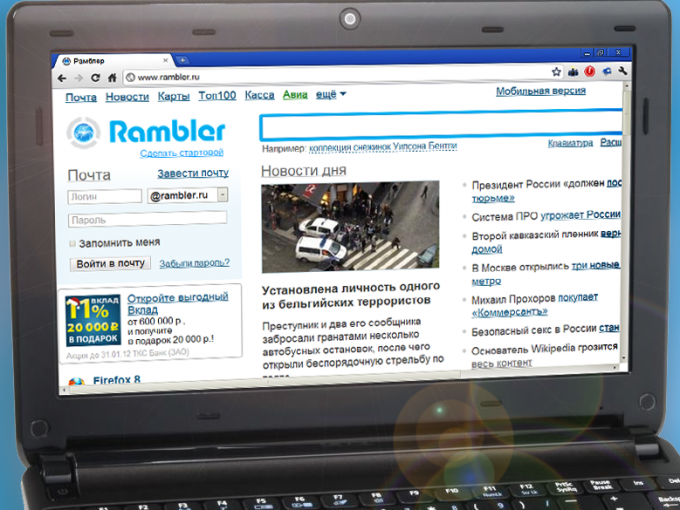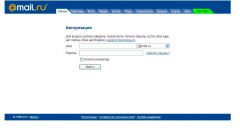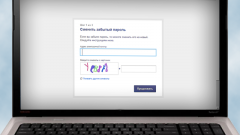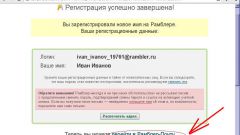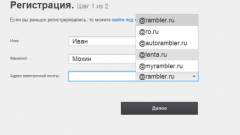Инструкция
1
Войдите на главную страницу «Рамблера» или на стартовую страницу «Рамблер-Почты» — для этого наберите в адресной строке своего браузера URL-адрес http://mail.rambler.ru. В поля формы входа ведите свои логин и пароль. Выберите в выпадающем списке домен, на котором вы регистрировали свой почтовый ящик: rambler.ru, lenta.ru, ro.ru и т.д.
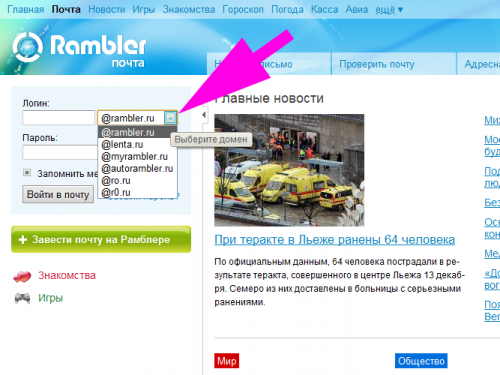
2
Установите флажок в строке «Запомнить меня», если вы входите в почту с компьютера, доступ к которому никто кроме вас не имеет. После этого вы сможете попадать в свой почтовый ящик на «Рамблере», минуя процедуру авторизации. Если вы хотите проверить почту с чужого или общедоступного компьютера, этот флажок лучше снять.
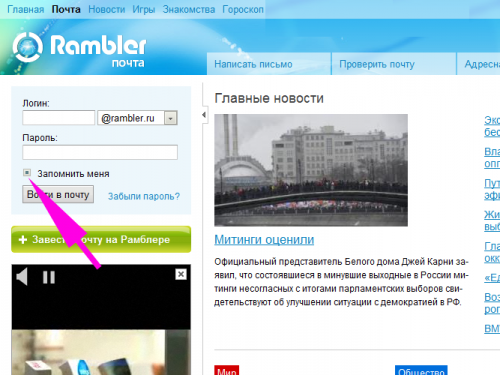
3
Нажмите на кнопку «Войти в почту». Если вы правильно ввели логин и пароль, вы попадете в свой почтовый ящик. Если система сообщает об ошибке авторизации, повторите попытку еще раз. Проверьте имя домена, раскладку клавиатуры и не нажата ли клавиша Caps Lock.
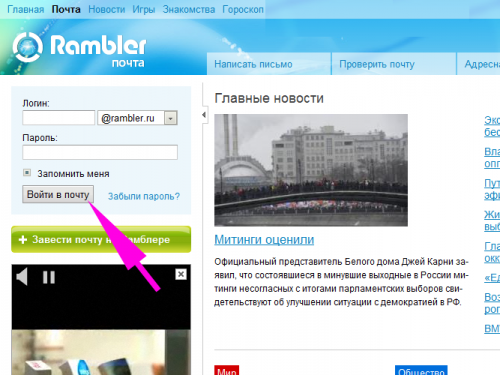
4
Восстановите доступ к своему почтовому ящику, если вы забыли установленный вами пароль. Для этого на странице входа в «Рамблер-Почту» нажмите на соответствующую ссылку.
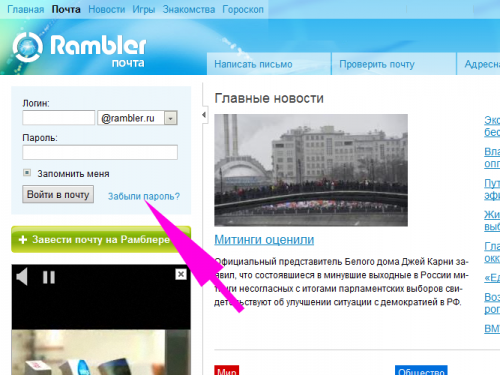
5
Введите в поля формы адрес ящика, к которому вы восстанавливаете доступ, и проверочный код – CAPTCHA. На следующей странице напишите ответ на контрольный вопрос, который вы указывали при регистрации аккаунта. Если вы ответили на вопрос правильно, система предложит вам установить новый пароль для входа. Введите новый пароль, а затем авторизуйтесь с ним на стартовой странице «Рамблер-Почты».
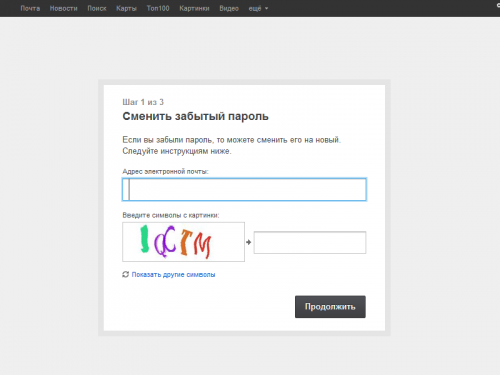
6
Установите в свой браузер панель «Рамблер-Ассистент». Для этого скачайте подходящую версию программы со страницы http://assist.rambler.ru/firefox/. На момент написания статьи – декабрь 2011 г. – существовали версии ассистента для Internet Explorer и Mozilla Firefox. Перезапустите браузер после окончания процесса установки.
7
Нажмите на панели «Рамблер-Ассистент» на кнопку «Вход», чтобы авторизоваться в системе. Введите в появившемся окошке свои логин и пароль от ящика «Рамблер-Почты». Не забудьте выбрать нужный домен. Нажмите на кнопку ОК.
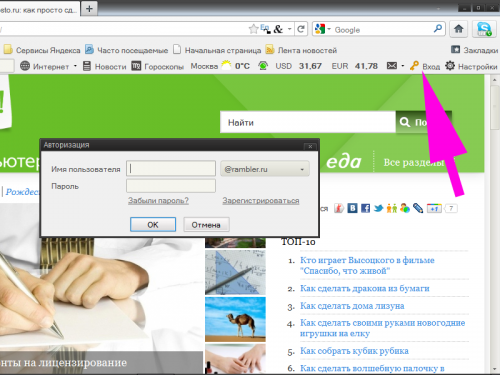
8
Нажмите на панели «Рамблер-Ассистент» на кнопку с нарисованным конвертом – вы автоматически попадете в свой почтовый ящик в папку входящие. Если вы нажмете на треугольник рядом с конвертом, вы сможете перейти на страницу для отправки писем или в свою адресную книгу.
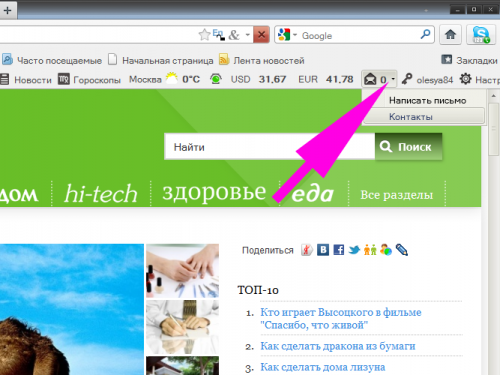
Источники:
- как войти на ящик в рамблере